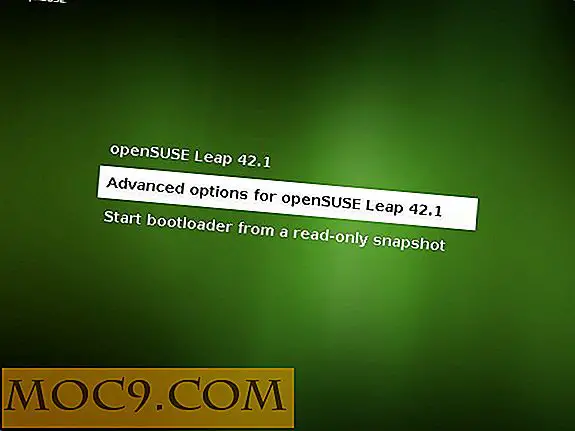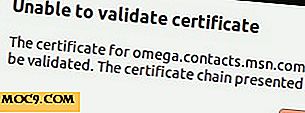Facebook introducerer nye tidslinjeprogrammer
Folk kan lide at tale om, hvem de er og hvad de kan lide. Facebook giver folk en anden måde at vise deres ven, hvad deres interesse er. Tilføjelse af apps til dit tidslinje er ret nyt, men der er ganske mange apps at tilføje.
Nogle kan se dette som tilføjelse af rod, andre kan se det som en måde at tilføje mere personalisering på. Andre vil dog se det som en anden grund til at gøre Facebook til deres vigtigste sociale hub. Uanset årsagen, her er hvordan du tilføjer Apps til dit Facebook-tidslinje.
Hvilke Timeline-apps er tilgængelige?
Til at begynde med er der omkring 80 apps på tidspunktet for denne skrivning. Du kan tjekke dem ud på siden om apps. Mange af disse kan du allerede bruge, enten på din smartphone eller en webapp. Nogle eksempler på tilgængelige apps er UrbanSpoon, Pinterest, TripAdvisor og Rhapsody.

Sådan tilføjer du en app til din tidslinje
Du har måske allerede nogle apps, der bogføres på din tidslinje. For at se, om du gør det, kan du følge disse trin:
Øverst til højre på din Facebook-administratorside (siden hvor du kan se feedet med alle dine vens opdateringer), klik på den lille pil. Vælg nu Kontoindstillinger.

Vælg fanen Apps fra venstre sidepanel.

Dette er de apps, du allerede har givet adgang til indlæg på din tidslinje. Det er også en god tid at rydde alle apps, du ikke vil have adgang til din Facebook-konto.

Tilføj nye apps til din tidslinje
For at tilføje nye apps kan du gå til denne side og klikke på tjenester, du allerede bruger eller vil bruge. Når du klikker på linkene, bliver du taget til dette websted og bedt om at logge ind med dine Facebook-legitimationsoplysninger.

Derefter bliver du bedt om at give adgang til post til din tidslinje.

Det handler om alt der er til det. Fra det tidspunkt, når du bruger en app som Snooth, vil den sende til din tidslinje hvilken vin du smager.

Tidslinje app indstillinger
Du kan justere indstillingerne for applikationerne. Hvis du ikke ønsker, at applikationerne skal sende ting på dit offentlige tidslinje, kan du foretage justeringer eller endda fjerne appen fra at sende til din tidslinje. Sådan er det:
På fanen Apps, hvor du kan se alle de programmer, du har givet adgang til, kan du klikke på det program, du vil begrænse. I denne fane vil du se en drop-down boks for at angive begrænsningerne for privatlivets fred.

Hvis du ser lige over privatlivets fald ned, vil du se muligheden for at fjerne muligheden for, at programmet kan indsende til dit tidslinje.
Konklusion
Der er visse ting, jeg vil have på min tidslinje. Der er tidspunkter, hvor det er sjovt at gå tilbage og se, hvad du sagde og interesserede i et år siden. Der er også applikationer, jeg vil ikke have hver eneste aktivitet eller sang skrevet og ætset ind i Facebook historie.
Samlet set kan jeg godt lide, hvor nemt det er at tilføje en applikation, og hvor nemt det er at begrænse hvem der ser opdateringerne fra disse tredjepartsprogrammer. Bare husk at gå tilbage så ofte og rense ubrugte applikationer.
Kan du lide ideen om applikationer, der bogføres til dit tidslinje, eller tror du det vil forårsage rod?